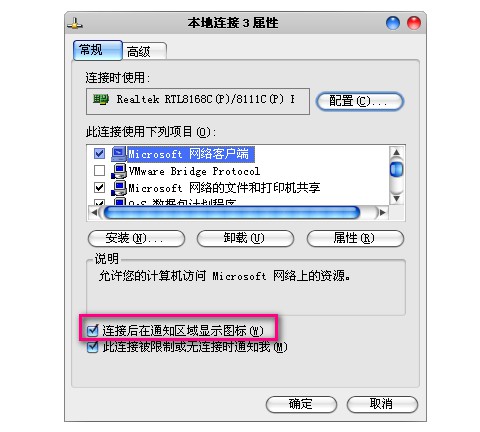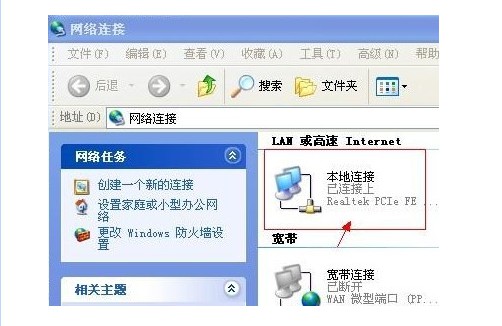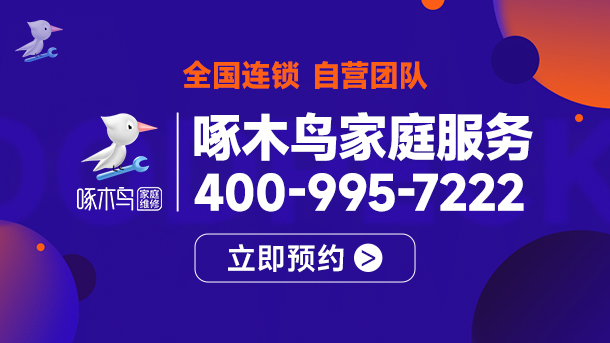本地打印机后台程序
答
共1个回答
-

啄木鸟维修
2024-08-12本地打印机后台程序是指在计算机操作系统中运行的一个服务或进程,用于管理和控制本地打印机的打印任务。它通常是操作系统的一部分,负责接收来自应用程序的打印请求,并将其发送到打印机进行打印。
本地打印机后台程序的主要功能包括:
1. 打印队列管理:将打印任务放入打印队列中,并按照一定的顺序进行处理。
2. 打印机状态监测:监测打印机的状态,如是否在线、是否缺纸、是否有故障等,并及时通知用户。
3. 打印任务分配:根据打印机的可用性和优先级,将打印任务分配到合适的打印机上进行打印。
4. 打印驱动程序管理:管理打印机的驱动程序,确保其与操作系统和打印机兼容。
5. 打印权限管理:控制用户对打印机的访问权限,确保只有授权用户能够进行打印操作。
6. 打印统计和报告:记录打印任务的相关信息,如打印时间、打印用户、打印页数等,并生成打印统计报告。
不同的操作系统可能会有不同的本地打印机后台程序名称和功能。在 Windows 操作系统中,本地打印机后台程序通常被称为“打印后台处理程序”或“打印机服务”;在 macOS 操作系统中,它被称为“CUPS(Common Unix Printing System)”;在 Linux 操作系统中,它可能被称为“lpd”或“cups”等。
如果你的本地打印机出现问题,如无法打印、打印队列堵塞等,可以尝试以下方法来解决:
1. 检查打印机是否连接正常,是否有纸张、墨盒等耗材。
2. 重启本地打印机后台程序服务。
3. 清理打印队列,删除不必要的打印任务。
4. 更新打印机驱动程序。
5. 检查打印机的设置,确保其与操作系统和应用程序兼容。
6. 如果问题仍然存在,可以尝试联系打印机制造商或技术支持人员寻求帮助。
热门服务推荐
热门资讯
热门问答
-
本地打印机后台程序 答
本地打印机后台程序是指在计算机操作系统中运行的一个服务或进程,用于管理和控制本地打印机的打印任务。它通常是操作系统的一部分,负责接收来自应用程序的打印请求,并将其发送到打印机进行打印。 本地打印机后台程序的主要功能包括: 1. 打印队列管理:将打印任务放入打印队列中,并按照一定的顺序进行处理。 2. 打印机状态监测:监测打印机的状态,如是否在线、是否缺纸、是否有故障等,并及时通知用户。 3. 打印
-
共享打印机提示本地打印后台 答
当共享打印机提示“本地打印后台”时,可能是以下原因导致的: 1. 打印后台服务未启动:打印后台处理程序是 Windows 操作系统中的一项服务,用于管理打印作业。如果该服务未启动,共享打印机将无法正常工作。你可以按照以下步骤检查并启动打印后台处理程序服务: - 按下“Win + R”组合键,打开“运行”对话框。 - 在“运行”对话框中输入“services.msc”,然后按下回车键,打开“服务”窗
-
打印机添加本地端口拒绝访问 答
当打印机添加本地端口时拒绝访问,可能是由于以下原因导致的: 1. 权限问题:你可能没有足够的权限来添加本地端口。请确保你以管理员身份登录计算机。 2. 端口冲突:本地端口可能已经被其他程序或设备占用。你可以尝试更改端口号或关闭占用该端口的程序。 3. 防火墙设置:防火墙可能阻止了打印机与计算机之间的通信。你可以尝试关闭防火墙或添加打印机到防火墙的例外列表中。 4. 驱动程序问题:打印机驱动程序可能


 推荐
推荐
 推荐
推荐